◇ 入荷指図入力
入荷指図入力方法
入力業務 > 入荷指図入力
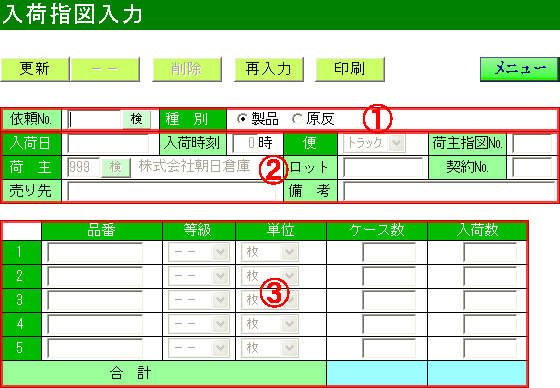
(画面は見えやすく加工しています)
■新規登録
- ①の種別(原反・製品)を選択後、「更新」ボタンをクリック。(依頼No.は未入力)
→入力可能エリアが②へと移り、③の画面が表示されます。 - ②の入荷日から備考までの各入力項目を入力後、「更新」ボタンをクリック。
※濃い緑色の項目は入力必須 - ③の品番以降の各入力項目を入力後、「更新」ボタンをクリック。
■内容変更
- 依頼No.を入力後、「更新」ボタンをクリック。
→入力可能エリアが②へと移り、内容が表示されます。 - ②の入荷日から備考までの各入力項目を変更後、「更新」ボタンをクリック。
- ③の品番以降の各入力項目を変更後、「更新」ボタンをクリック。
■削除
- 依頼No.を入力後、「更新」ボタンをクリック。
- 内容を確認し「削除」ボタンをクリック。
■印刷
- 依頼No.を入力後、「印刷」ボタンをクリック。
→印刷プレビュー画面が表示されます。 - 印刷ボタン(プリンタマーク)をクリックし印刷します。
注意事項
登録後の種別の変更は行えません。
入荷待ちとなった依頼No.は変更、削除を行えません。
処理中にエラーが発生した場合はメッセージ欄にエラー内容が表示されます。
「再入力」ボタンについて
①の入力中は①および②のエリアの入力項目をクリアします。
②の入力中には①へ、③の入力中には②へ入力可能エリアが移動します。
印刷について
プリンタがインストールされていない場合はエラーとなり印刷プレビュー画面が表示されません。
パソコンにプリンタが登録されているのにエラーとなる場合は、インターネットのセキュリティレベルを確認し「中」以下に設定して下さい。
詳しくは ⇒ 【セキュリティレベルの変更】